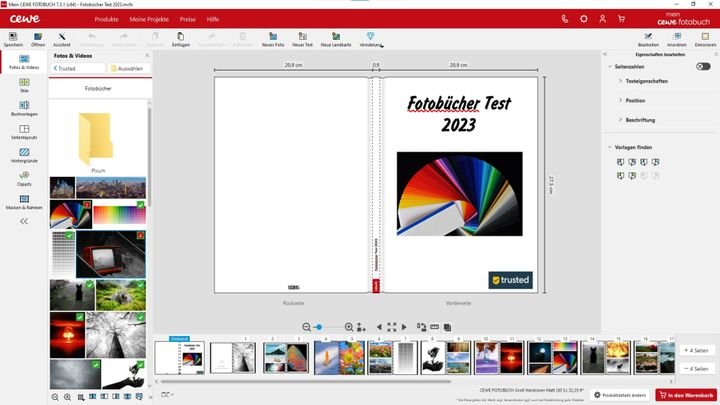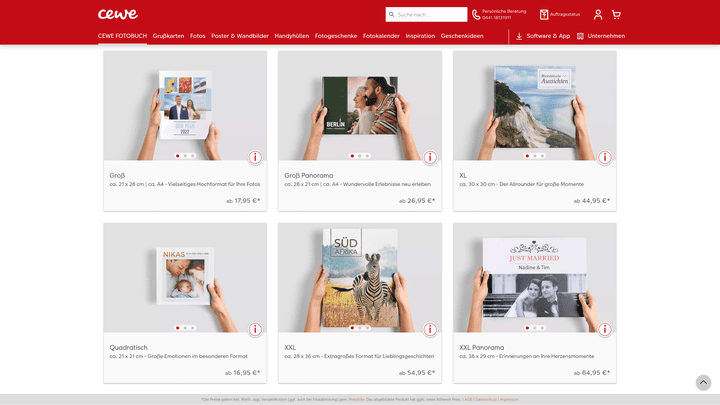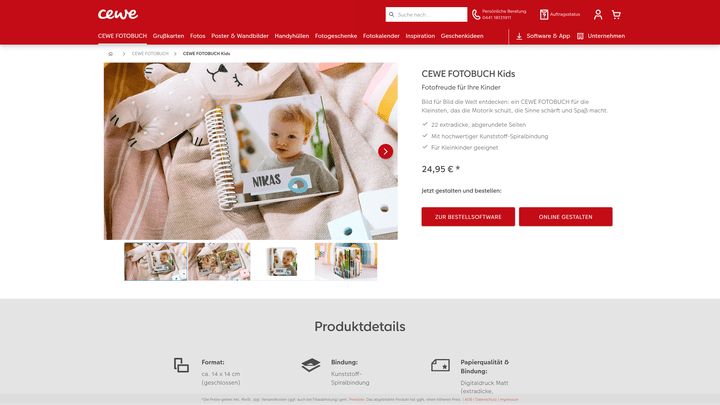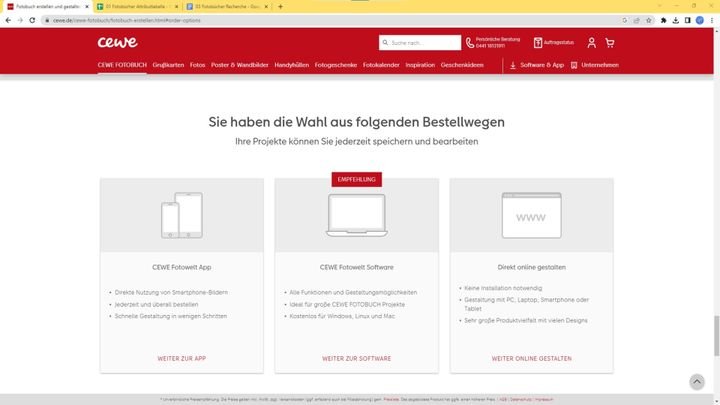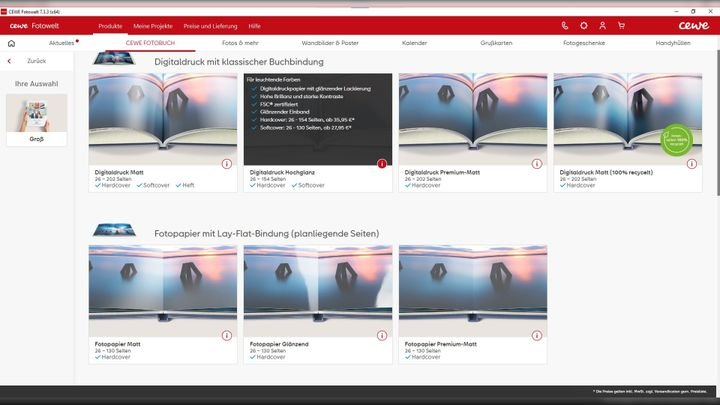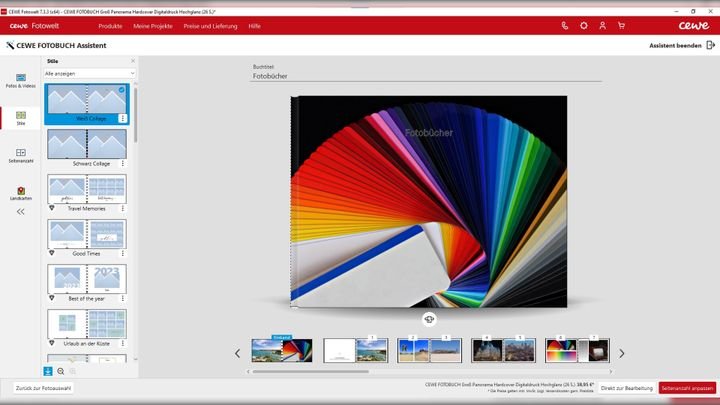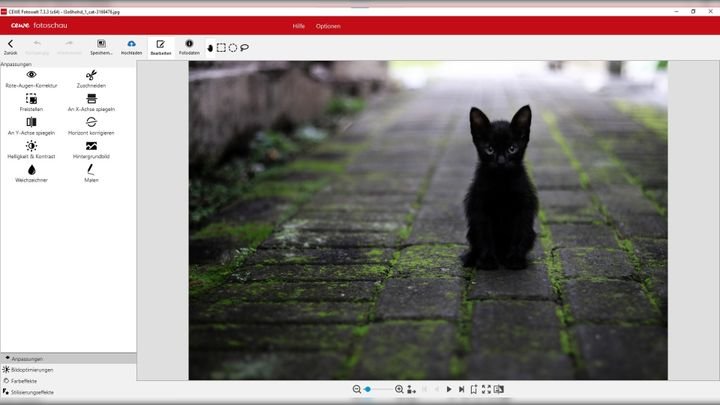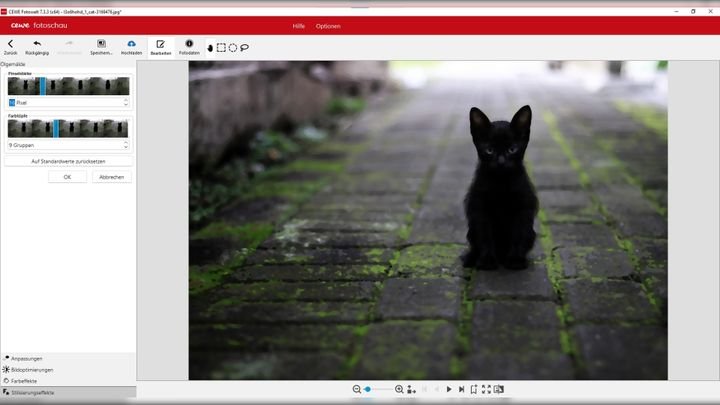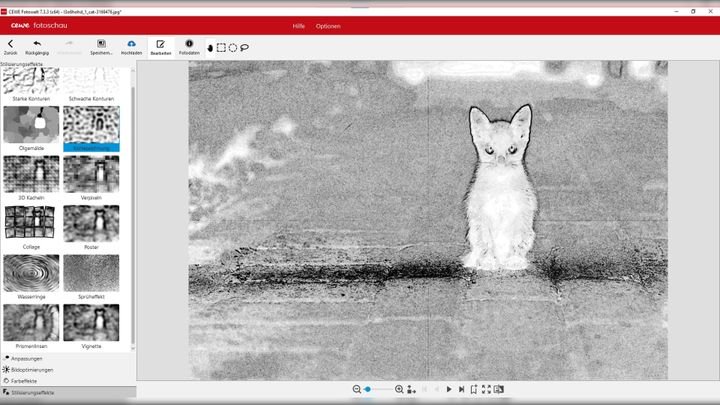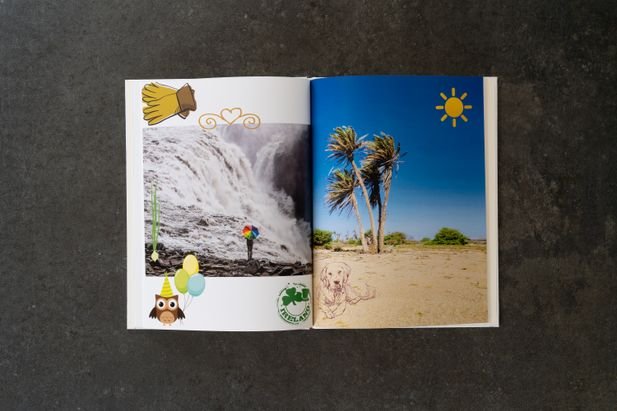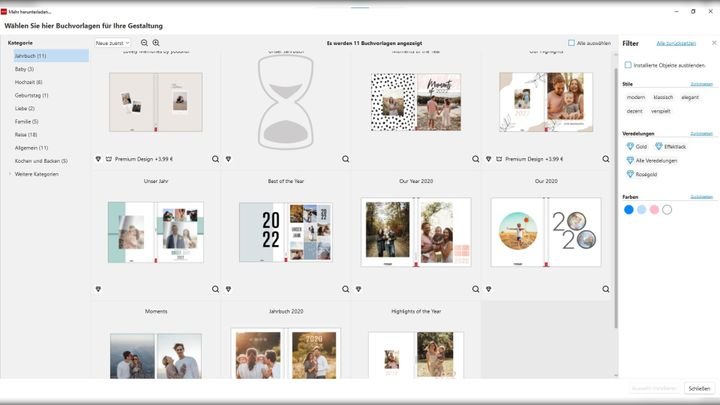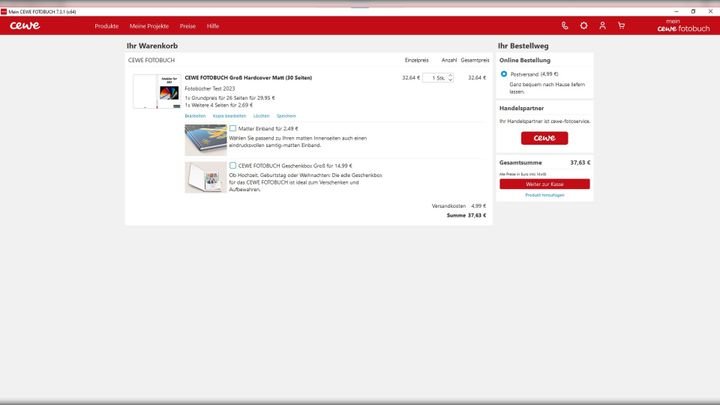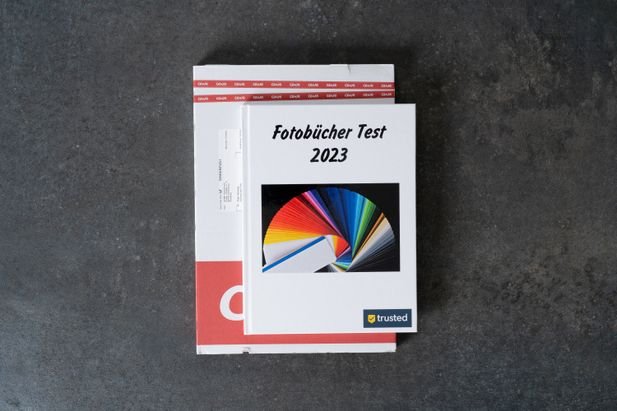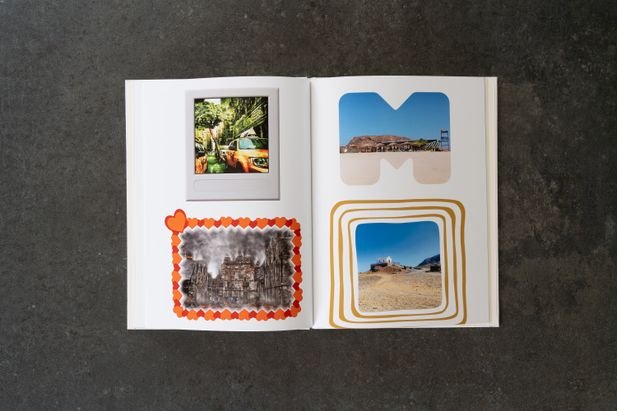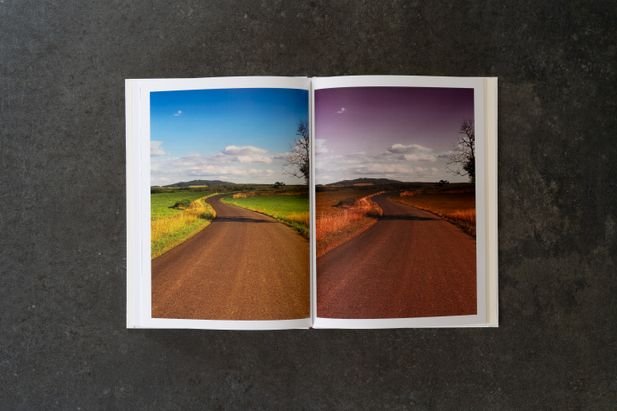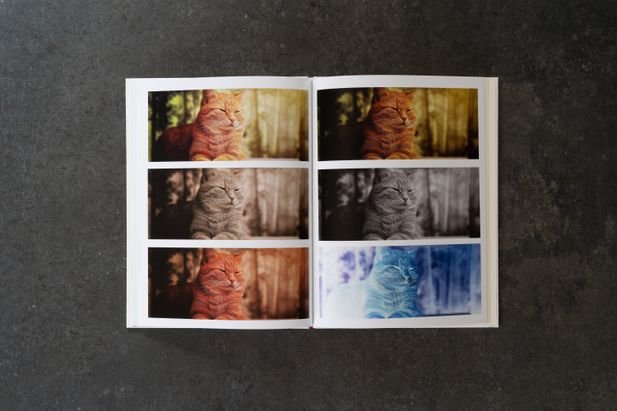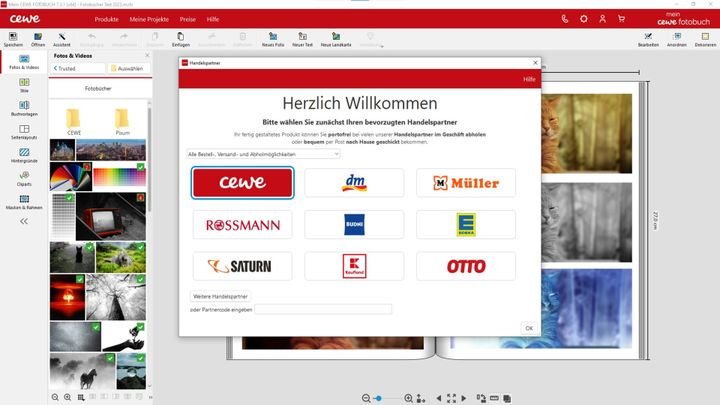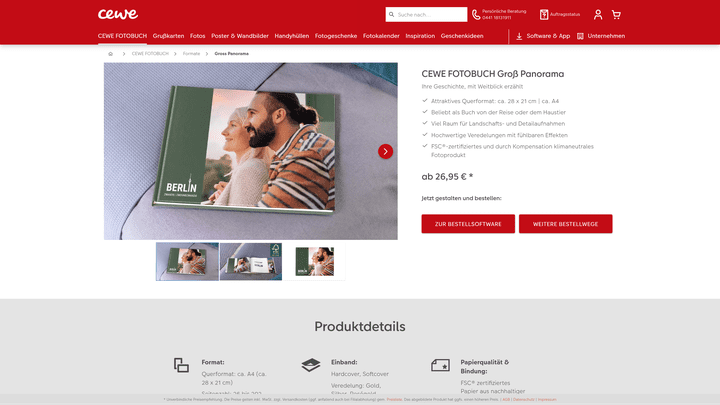Die CEWE Fotowelt-Software ist das Maß aller Dinge
Ein Fotobuch könnt ihr bei CEWE grundsätzlich auf drei verschiedene Arten erstellen: Entweder nutzt ihr den Online-Editor im Browser, die CEWE Fotowelt Software für euren PC oder die CEWE-App fürs Smartphone. Diese unterscheiden sich in Umfang und Funktionalität; die größte Auswahl an Gestaltungsmöglichkeiten habt ihr mit der Software. Die App hingegen ist mehr auf das schnelle Bearbeiten von unterwegs ausgelegt.
Nach Registrierung könnt ihr den Online-Gestalter benutzen - die CEWE Fotobuch-Software bietet aber den größten Umfang
Screenshot: trusted.de
Quelle: cewe.de
Auch die CEWE-Website oder App könnt ihr ohne Probleme nutzen, um eure Fotobücher zu erstellen; wir empfehlen jedoch die CEWE-Software: Hier findet ihr die größte Auswahl aus hunderten Rahmen und Masken, ausgefallenen Layouts wie Herzformen, Buchstaben oder “verlaufende” Motive und vieles mehr. Fuchst ihr euch da ein bisschen hinein und probiert ein wenig herum, könnt ihr auch als blutige Anfänger absolut kreative Ergebnisse zaubern.
Neu in der Materie? Dann hilft euch der Fotobuch-Assistent
Ein einfaches CEWE-Fotobuch kriegt ihr dank integriertem Fotobuch-Assistent schnell aufgebaut. Der Assistent unterstützt euch bei der Wahl des Formates, der Bindung und des Papiers (vielleicht wollt ihr ja echtes Fotopapier?) und baut euch ein recht einfach gehaltenes, aber im Grunde komplett fertiges Fotobuch zusammen, das ihr mit einer Vorlage auch noch an ein bestimmtes Thema oder Ereignis (z.B. Weihnachten) anlehnen könnt.
Die Unterschiede zwischen Papier und Bindung sind sowohl auf der Webseite als auch in der Software gut erklärt
Screenshot: trusted.de
Quelle: cewe.de
Wir haben für unseren Fotobuch-Test den Assistenten bemüht und waren von der Einfachheit begeistert. Die Variationsmöglichkeiten bei Bindung, Papier und Format wurden auf einen Blick dargestellt. So werden auch Anfänger:innen mit der Auswahl nicht überfordert und können sich dank der Informationen schnell zurechtfinden. Außerdem könnt ihr diese Einstellungen im Nachhinein unkompliziert ändern, solltet ihr euch doch anders entscheiden.
Wenn ihr mit dem Editor arbeiten wollt, solltet ihr genug Zeit mitbringen
Selbstverständlich ist es am Ende ein viel befriedigenderes Ergebnis, wenn ihr euer CEWE Fotobuch komplett selbst erschaffen habt. In dem Fall solltet ihr euch aber bewusst sein: Das braucht eine gewisse Einarbeitungszeit. Durch die Masse an Layouts, Vorlagen, Rahmen, Masken und Cliparts habt ihr eine riesige Gestaltungsvielfalt, bei der gerade Anfänger:innen oft nur nach dem Trial-and-Error-Prinzip vorgehen können.
Im Assistenten könnt ihr auch Vorlagen für euer Fotobuch auswählen - und z.B. Landkarten erzeugen lassen
Screenshot: trusted.de
Quelle: cewe.de
Viel kaputt machen könnt ihr zwar nicht, da ihr alle Arbeitsschritte jederzeit rückgängig machen könnt. Um ein wirklich professionelles Ergebnis zu erzielen, solltet ihr euch mit der Materie allerdings auskennen.
Alternativ bemüht ihr einfach doch den Assistenten. Das dann zugegebenermaßen recht schlichte Ergebnis könnt ihr im Anschluss immer noch händisch nachbearbeiten und euch so eine Menge Zeit ersparen.
Fotos professionell bearbeiten - oder ihr lasst optimieren!
Um eure Fotos nachträglich zu bearbeiten, bietet CEWE euch viele Möglichkeiten. Selbstverständlich sind das auf der einen Seite Standard-Optionen wie das Verschieben oder Verändern eines Bildausschnitts.
Mittels Doppelklick auf euer Bild öffnet ihr die CEWE Fotoschau, in der ihr die Bilder bearbeiten könnt. Dort könnt ihr Helligkeit & Kontrast anpassen, das Bild zuschneiden oder sogar bestimmte Objekte im Bildausschnitt freistellen.
Nicht nur bei Filtern & Co., auch beim Bearbeiten der Bilder kann CEWE punkten
Screenshot: trusted.de
Quelle: cewe.de
Weiter könnt ihr aus 7 verschiedenen Filtern, wie z.B. der Gamma-Korrektur, Sepia oder dem Invertieren wählen. Zusätzlich findet ihr hier noch 12 Stilisierungseffekte, vom Verpixeln über die Kohlezeichnung bis zu Prismenlinsen. Die alle könnt ihr über verschiedene Schieberegler in Farbwerten und Intensität beliebig modifizieren. Das lädt euch dazu ein, euer Motiv kreativ in Szene zu setzen.
Die vorhandenen Funktionen richten sich aber eher an Liebhaber:innen und Profis, denn habt ihr euch mit dem Thema Bildbearbeitung noch nicht auseinandergesetzt, empfehlen wir euch, die automatische Optimierung der Bildqualität zu benutzen. Die nimmt die wichtigsten Anpassungen, wie z.B. die Korrektur von roten Augen oder das Aufhellen von dunklen Motiven selbstständig vor. In den allermeisten Fällen dürfte das ausreichen.
Selbst Stilisierungseffekte könnt ihr vielfältig bearbeiten - hier die Katze als Ölgemälde
Screenshot: trusted.de
Quelle: cewe.de
Bearbeitet ihr eure Bilder komplett selbst, müsst ihr unter Umständen enorm herumprobieren, bis ihr euer gewünschtes Ergebnis erhaltet. Das kann schon gewaltig frustrieren, da es zu einer richtigen Frickelarbeit verkommen kann.
Zudem könnt ihr gesetzte Filter nicht immer unproblematisch zurücksetzen bzw. deaktivieren, sondern müsst stattdessen über den “Zurück”-Button immer einzelne Schritte zurücksetzen; das kann dauern!
Der Kohlefilter lässt sich leider nicht einfach so über einen bestimmten Button zurücksetzen, sondern nur über den “Zurück”-Schalter
Screenshot: trusted.de
Quelle: cewe.de
Hunderte Layouts laden euch ein, kreativ zu sein
Was die verschiedenen Layouts angeht, spielt CEWE in der ersten Liga ganz vorne mit. Hunderte Layouts laden zum Ausprobieren ein - mit bis zu 36 Bildern pro Seite. Jedes erdenkliche Format - rund, eckig, pyramidenförmig, überlaufend oder beliebige Kombination stehen euch zur Verfügung.
Da ist es fast schade, dass der automatische Assistent nur Standard-Formate nutzt - für wirklich verrückte Ergebnisse müsst ihr selber Hand anlegen.
Peppt eure Bilder mit Rahmen und Cliparts auf
Selbst witzige Layouts sind euch noch zu steril? Um einzelne Seiten noch weiter aufzulockern, könnt ihr eure Bilder mit Rahmen oder Cliparts ausstatten. Rahmen verzieren die Bildränder, z.B. als Bilderrahmen; Cliparts hingegen werden wie Aufkleber über die Seiten oder sogar eure Bilder gelegt. Ihr wart am Strand, es war aber bewölkt? Dann “klebt” doch einfach eine Sonne an den Himmel! Die Auswahl ist hier schier grenzenlos.
Die Sonne fehlt? Dann klebt sie einfach hinein!
Screenshot: trusted.de
Quelle: cewe.de
Bei den Vorlagen ist noch Luft nach oben
Für spezielle Anlässe könnt ihr euer CEWE-Fotobuch auch mit Vorlagen ausstatten, um so ein zu einer bestimmten Thematik passendes Ambiente zu schaffen. Diese Vorlagen lassen sich grob in “Allgemein”, “Baby”, “Hochzeit”, “Jahrbuch” und Reise” einteilen. Das sind insgesamt 65 verschiedene - und einige davon kosten nochmal 3,99 Euro oder 4,39 Euro extra. Im Vergleich mit anderen Anbietern ist die Auswahl eher dürftig.
Die Vorlagen sehen zwar schick aus, es sind aber insgesamt nur recht wenige
Screenshot: trusted.de
Quelle: cewe.de
Fazit: Mit CEWE könnt ihr kreative und professionelle Fotobücher erstellen
Euer Fotobuch könnt ihr mit CEWE und dem mitgelieferten Assistenten innerhalb weniger Klicks erstellen; das sieht dann zwar recht schlicht, aber sehr solide aus. Dieses könnt ihr dann mit hunderten Rahmen, Masken, ClipArts und Texten aufpeppen. Gefallen euch die Bilder noch nicht, habt ihr die Möglichkeit, sie mit Filtern zu verschönern, die den Profis unter euch unzählige Einstellungsmöglichkeiten bieten, Einsteiger:innen aber überfordern können.
Wer schon einmal ein Fotobuch mit Wettbewerber Pixum erstellt hat, wird sich bei CEWE direkt wohlfühlen - beide nutzen nämlich den gleichen Editor und haben ein identisches Angebot. Daran gibt es aber erstmal nichts zu meckern; zwar könnten die Vorlagen umfangreicher sein (Colorland mit seinen rund 200 Templates geht hier mit gutem Beispiel voran); wirklich gestört hat uns an der Gestaltung mit CEWE aber nichts.
Das Wichtigste zur Gestaltung Ihres CEWE-Fotobuchs
- Einsteigerfreundlich: Der Assistent erstellt euer Fotobuch und kann auch Bilder optimieren
- Professionelle Bildbearbeitung: Exzellente Nachbearbeitung z.B. durch einstellbare Farbwerte bei Filtern
- Hunderte Layouts: Hier können sich die Kreativen austoben
- Viele Gestaltungsmöglichkeiten: Ihr habt unzählige Rahmen, Masken, ClipArts und Vorlagen zur Auswahl
- 29 Vorlagen: z.B. Familie, Urlaub, Hochzeit oder Verschiedenes wie Holzoptik